Como Abrir La Tarjeta De Memoria En Android ?
Para abrir la tarjeta de memoria en un dispositivo Android, primero debes asegurarte de que la tarjeta esté insertada correctamente en la ranura correspondiente. Luego, sigue estos pasos:
1. Abre la aplicación "Configuración" en tu dispositivo Android.
2. Busca la sección "Almacenamiento" o "Almacenamiento y USB".
3. En esta sección, deberías ver una opción para "Tarjeta SD" o "Tarjeta de memoria".
4. Toca en esta opción para acceder a la tarjeta de memoria.
5. Si deseas transferir archivos a la tarjeta de memoria, puedes hacerlo a través de la opción "Mover" o "Copiar" en la aplicación de archivos de tu dispositivo.
Recuerda que algunos dispositivos Android pueden tener una ubicación diferente para acceder a la tarjeta de memoria, por lo que es posible que debas buscar en la sección de almacenamiento o configuración para encontrarla.
1、 Acceder a la aplicación "Mis archivos" en Android

Para abrir la tarjeta de memoria en Android, primero debes acceder a la aplicación "Mis archivos". Esta aplicación se encuentra en la mayoría de los dispositivos Android y te permite acceder a todos los archivos almacenados en tu dispositivo, incluyendo la tarjeta de memoria.
Para acceder a "Mis archivos", debes buscar el icono de la aplicación en la pantalla de inicio de tu dispositivo o en el cajón de aplicaciones. Una vez que hayas encontrado la aplicación, tócala para abrirla.
Una vez que estés en "Mis archivos", busca la opción "Tarjeta SD" o "Almacenamiento externo". Esta opción te permitirá acceder a la tarjeta de memoria de tu dispositivo. Toca la opción para abrirla.
Una vez que hayas abierto la tarjeta de memoria, podrás ver todos los archivos almacenados en ella. Puedes navegar por los archivos y carpetas de la misma manera que lo harías en cualquier otra carpeta en tu dispositivo.
Es importante tener en cuenta que algunos dispositivos Android pueden tener una ubicación diferente para la opción "Tarjeta SD" o "Almacenamiento externo". Si no puedes encontrar la opción en "Mis archivos", intenta buscarla en la configuración de almacenamiento de tu dispositivo.
En resumen, abrir la tarjeta de memoria en Android es fácil y se puede hacer a través de la aplicación "Mis archivos". Una vez que hayas accedido a la tarjeta de memoria, podrás ver y administrar todos los archivos almacenados en ella.
2、 Buscar la carpeta "Almacenamiento externo" o "Tarjeta SD"

Para abrir la tarjeta de memoria en un dispositivo Android, es necesario buscar la carpeta "Almacenamiento externo" o "Tarjeta SD". Esto se puede hacer de varias maneras, dependiendo del modelo y la versión del sistema operativo del dispositivo.
Una forma común de acceder a la tarjeta de memoria es a través de la aplicación "Mis archivos" o "Administrador de archivos". En esta aplicación, se puede encontrar la opción "Almacenamiento externo" o "Tarjeta SD" en la lista de carpetas. Al seleccionar esta opción, se abrirá la carpeta de la tarjeta de memoria y se podrán ver todos los archivos almacenados en ella.
Otra forma de acceder a la tarjeta de memoria es a través de la configuración del dispositivo. En la sección "Almacenamiento" o "Almacenamiento y USB", se puede encontrar la opción "Tarjeta SD" o "Almacenamiento externo". Al seleccionar esta opción, se mostrará información sobre la tarjeta de memoria, como el espacio disponible y los archivos almacenados en ella. También se puede acceder a la carpeta de la tarjeta de memoria desde aquí.
Es importante tener en cuenta que algunos dispositivos Android pueden tener diferentes nombres para la carpeta de la tarjeta de memoria, como "SD Card" o "External Storage". Además, en algunos dispositivos más recientes, como los que no tienen una ranura para tarjeta de memoria, la opción de "Almacenamiento externo" puede no estar disponible.
En resumen, para abrir la tarjeta de memoria en un dispositivo Android, es necesario buscar la carpeta "Almacenamiento externo" o "Tarjeta SD" a través de la aplicación "Mis archivos" o la configuración del dispositivo. Es importante tener en cuenta que el nombre de la carpeta puede variar según el dispositivo.
3、 Seleccionar la carpeta y tocar "Abrir"

Para abrir la tarjeta de memoria en un dispositivo Android, primero debes asegurarte de que la tarjeta esté insertada correctamente en la ranura correspondiente. Luego, sigue los siguientes pasos:
1. Abre la aplicación "Archivos" o "Administrador de archivos" en tu dispositivo Android. Esta aplicación suele estar preinstalada en la mayoría de los dispositivos Android.
2. En la pantalla principal de la aplicación, busca la opción "Tarjeta SD" o "Almacenamiento externo". Esta opción puede estar ubicada en diferentes lugares según la versión de Android que estés utilizando.
3. Selecciona la carpeta que deseas abrir en la tarjeta de memoria. Si no estás seguro de qué carpeta es, puedes explorar las diferentes carpetas para encontrar la que necesitas.
4. Una vez que hayas seleccionado la carpeta, toca el botón "Abrir" o "Seleccionar". Esto abrirá la carpeta y te permitirá ver y acceder a los archivos que contiene.
Es importante tener en cuenta que algunos dispositivos Android pueden tener una configuración diferente para acceder a la tarjeta de memoria. Si no puedes encontrar la opción "Tarjeta SD" o "Almacenamiento externo" en tu dispositivo, puedes buscar en la configuración del dispositivo o en el manual del usuario para obtener más información.
4、 Si la tarjeta está protegida, deslizar el botón de protección hacia arriba
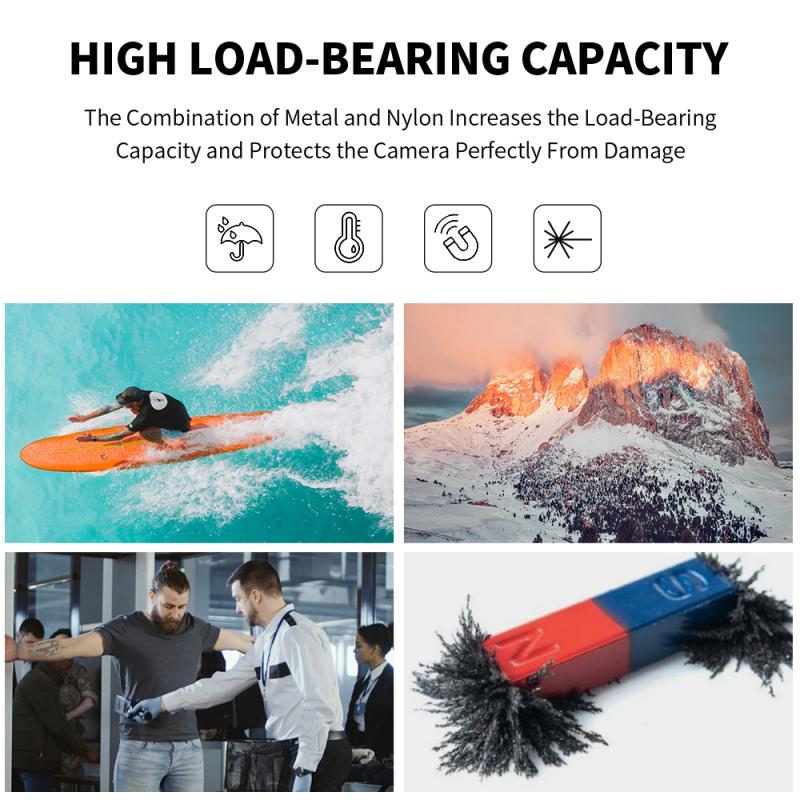
Para abrir la tarjeta de memoria en un dispositivo Android, primero debes asegurarte de que el dispositivo esté apagado. Luego, busca la ranura de la tarjeta de memoria en el dispositivo. La mayoría de los dispositivos Android tienen una ranura para tarjeta de memoria en el costado o en la parte superior del dispositivo.
Una vez que hayas localizado la ranura de la tarjeta de memoria, desliza la cubierta de la ranura hacia abajo o hacia arriba, dependiendo del modelo de tu dispositivo. Si la cubierta de la ranura está asegurada con un tornillo, necesitarás un destornillador para quitarlo antes de poder abrir la ranura.
Una vez que hayas abierto la ranura de la tarjeta de memoria, retira la tarjeta de memoria de la ranura. Si la tarjeta está protegida, desliza el botón de protección hacia arriba para desbloquearla antes de retirarla de la ranura.
Es importante tener en cuenta que algunos dispositivos Android no tienen una ranura para tarjeta de memoria externa. En su lugar, utilizan almacenamiento interno para guardar archivos y datos. Si no estás seguro de si tu dispositivo tiene una ranura para tarjeta de memoria, consulta el manual del usuario o busca en línea la información específica de tu modelo de dispositivo.
En resumen, abrir la tarjeta de memoria en un dispositivo Android es un proceso sencillo que requiere ubicar la ranura de la tarjeta, deslizar la cubierta hacia abajo o hacia arriba y retirar la tarjeta de la ranura. Si la tarjeta está protegida, desliza el botón de protección hacia arriba antes de retirarla de la ranura.




There are no comments for this blog.